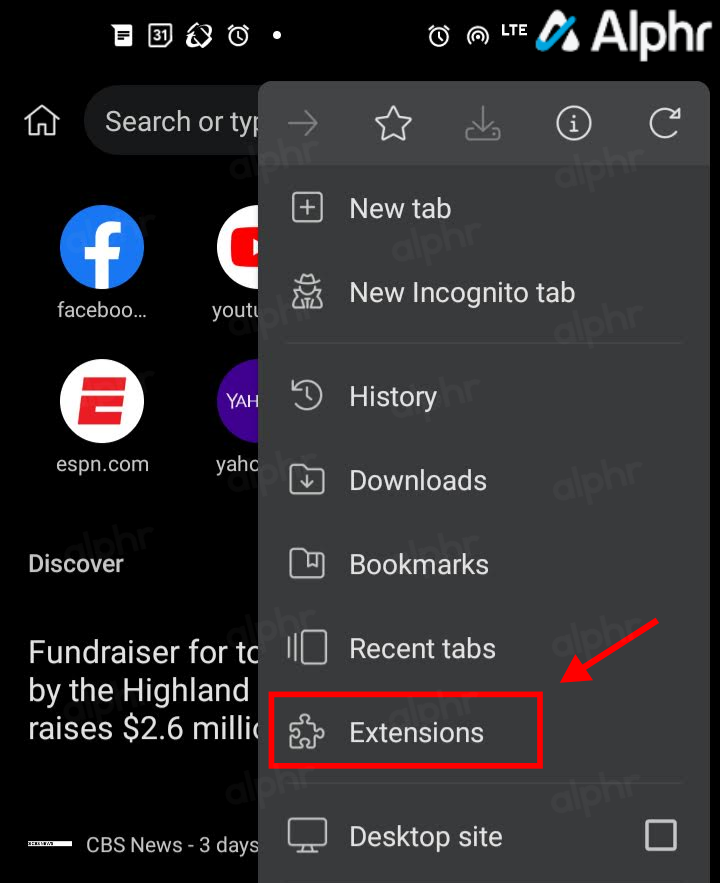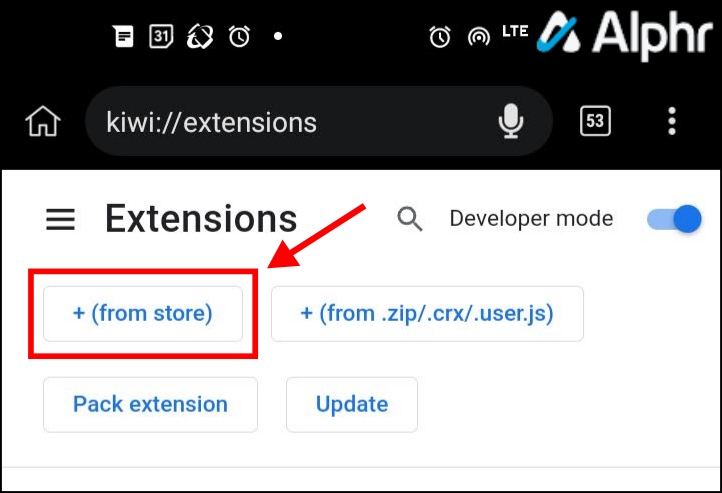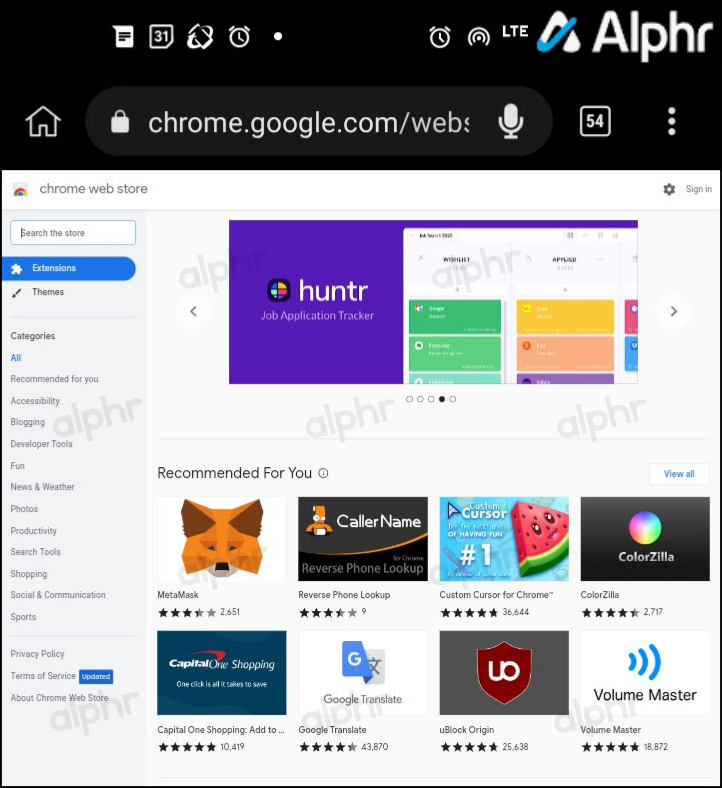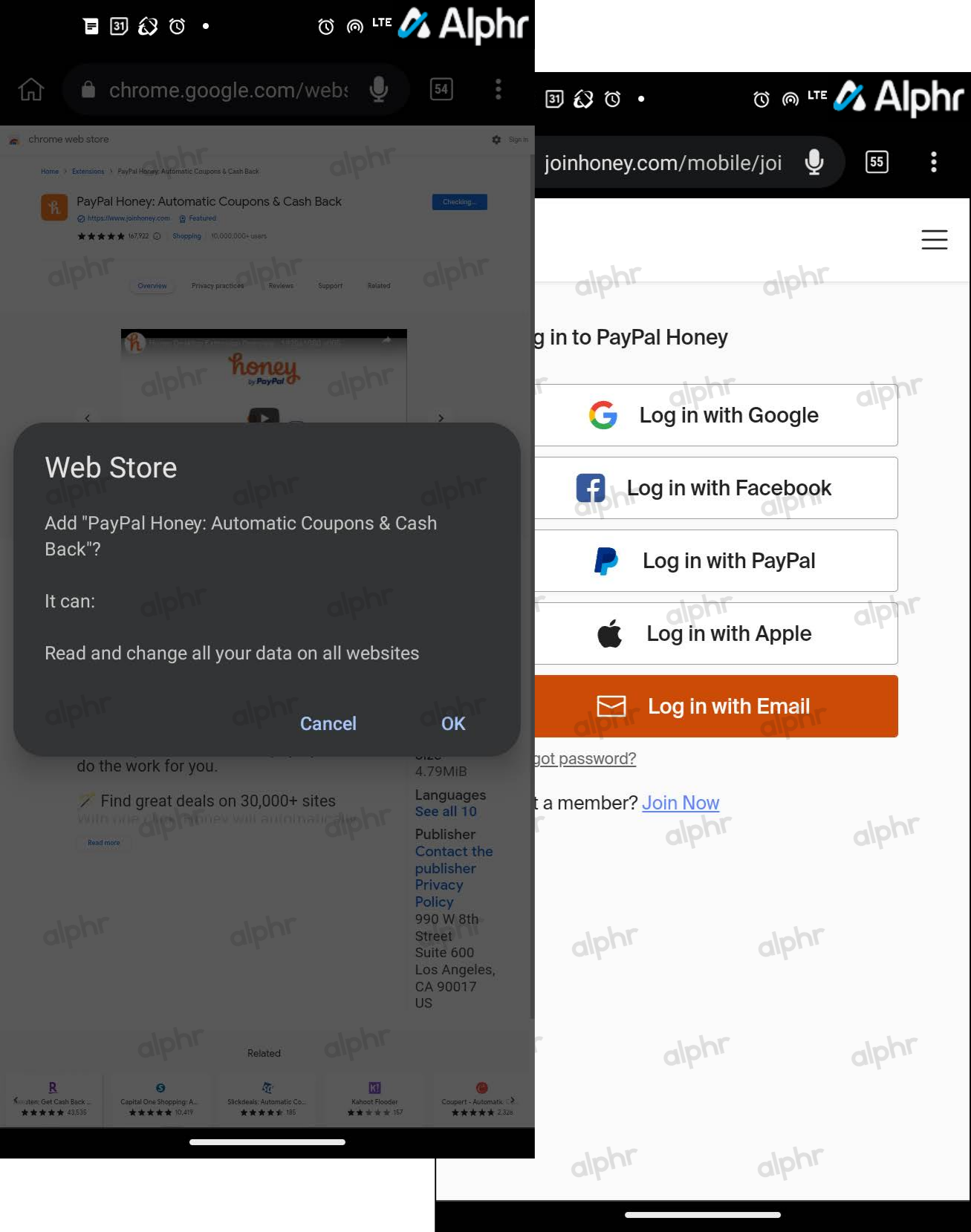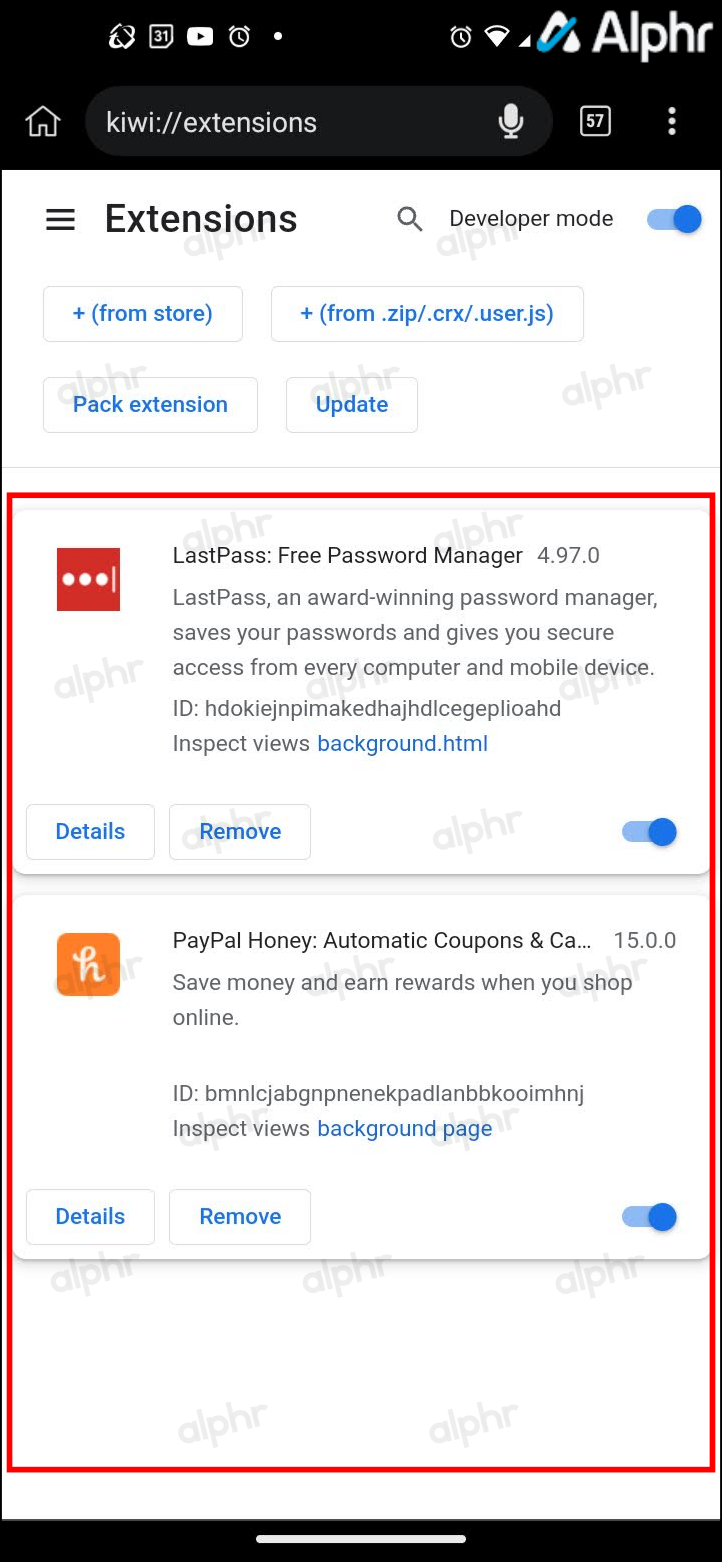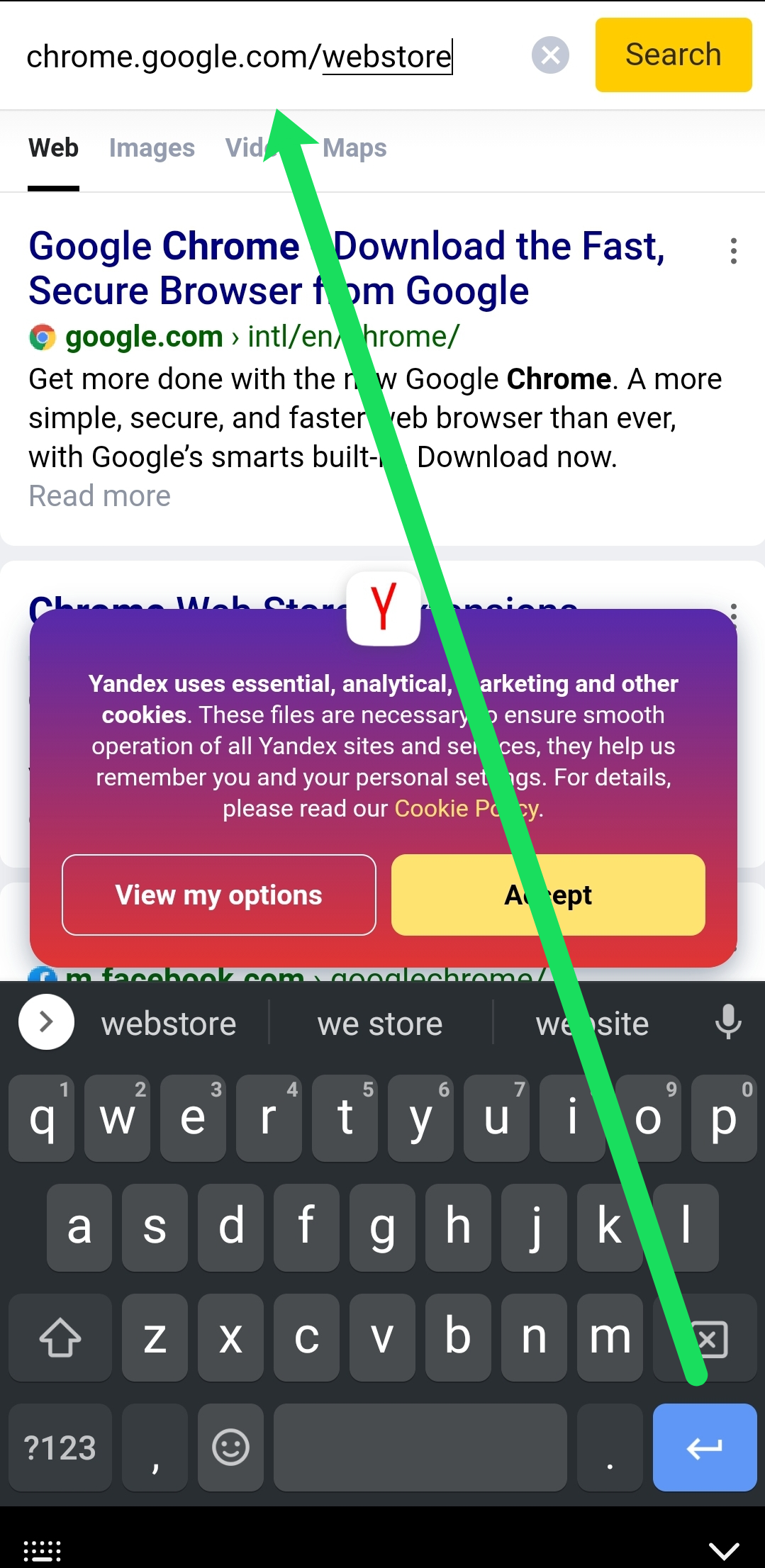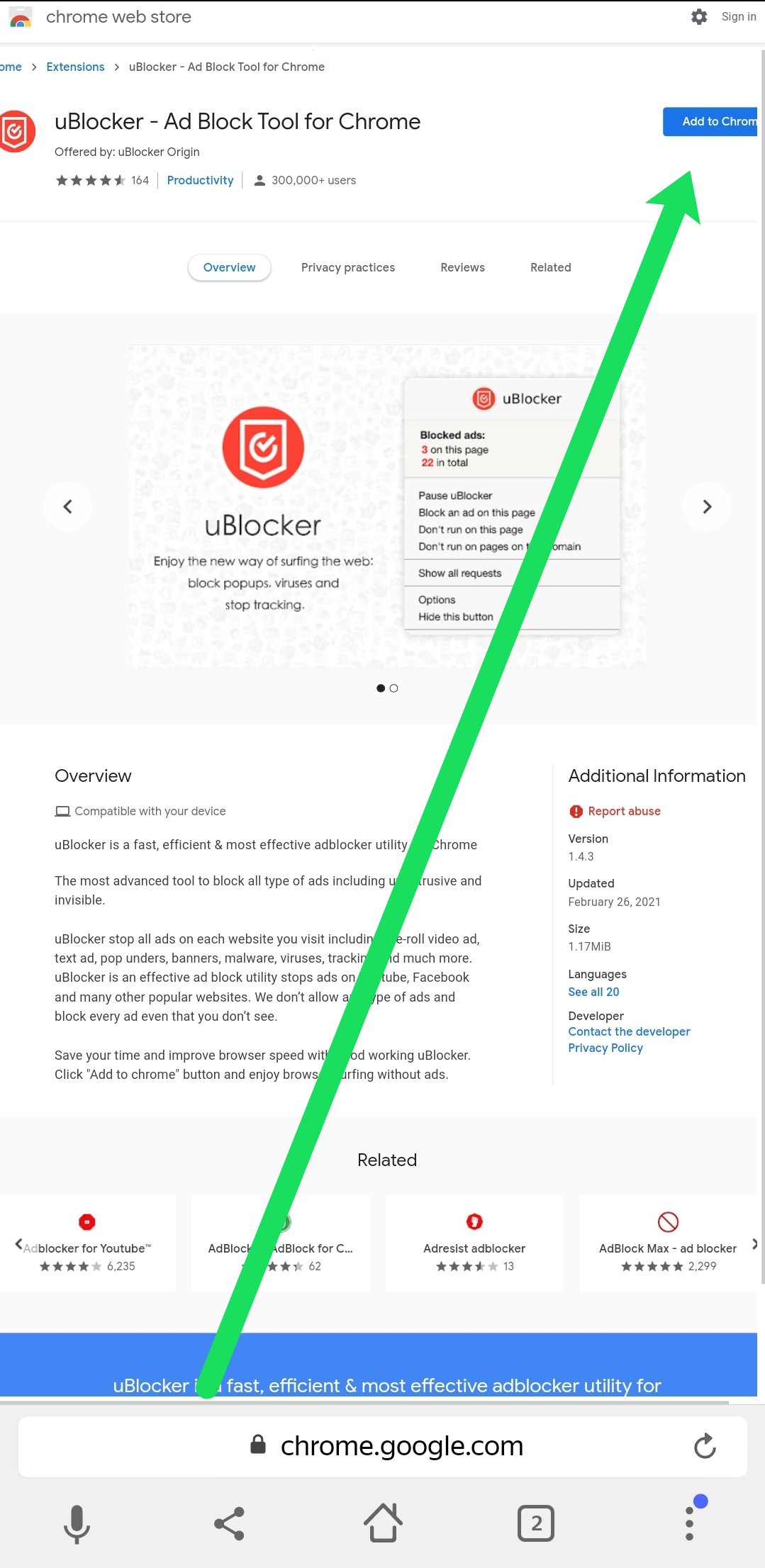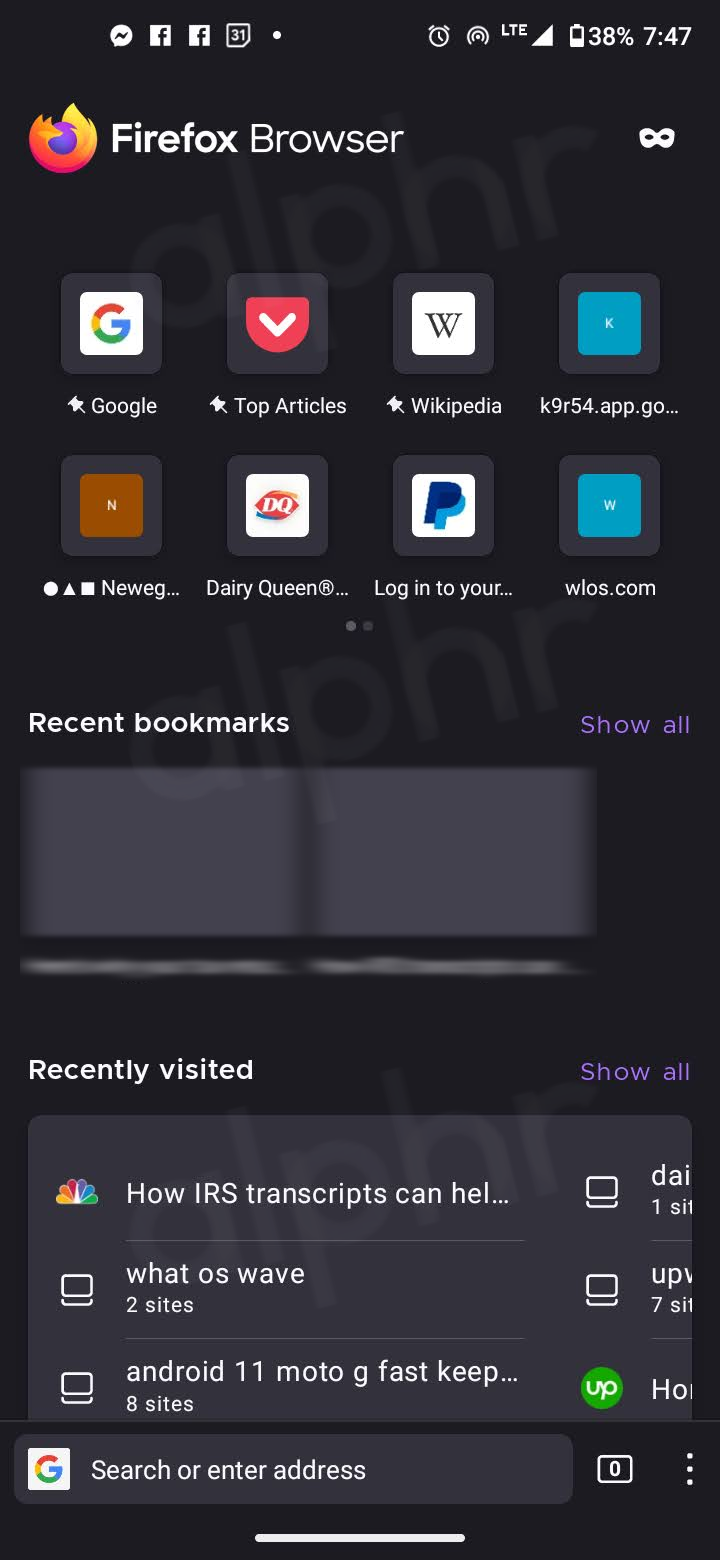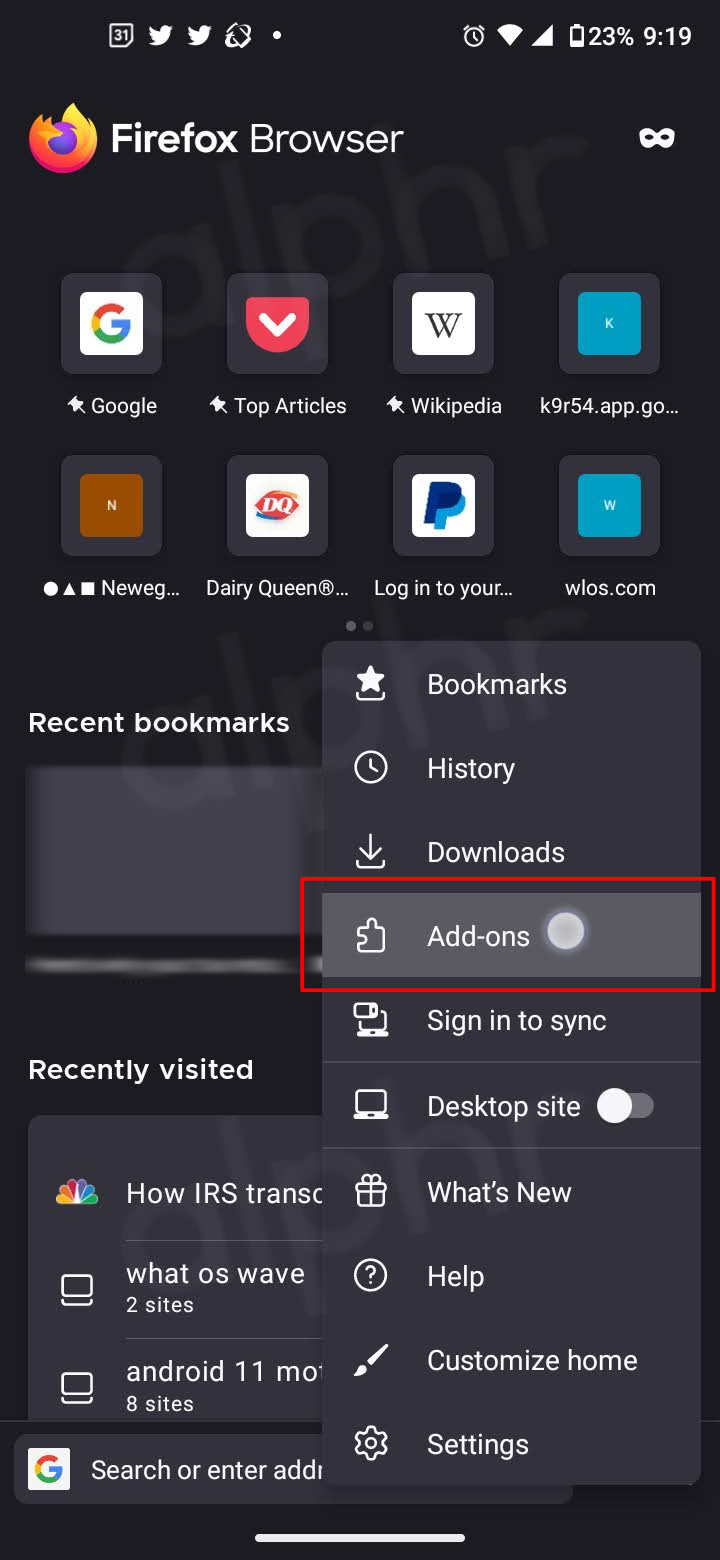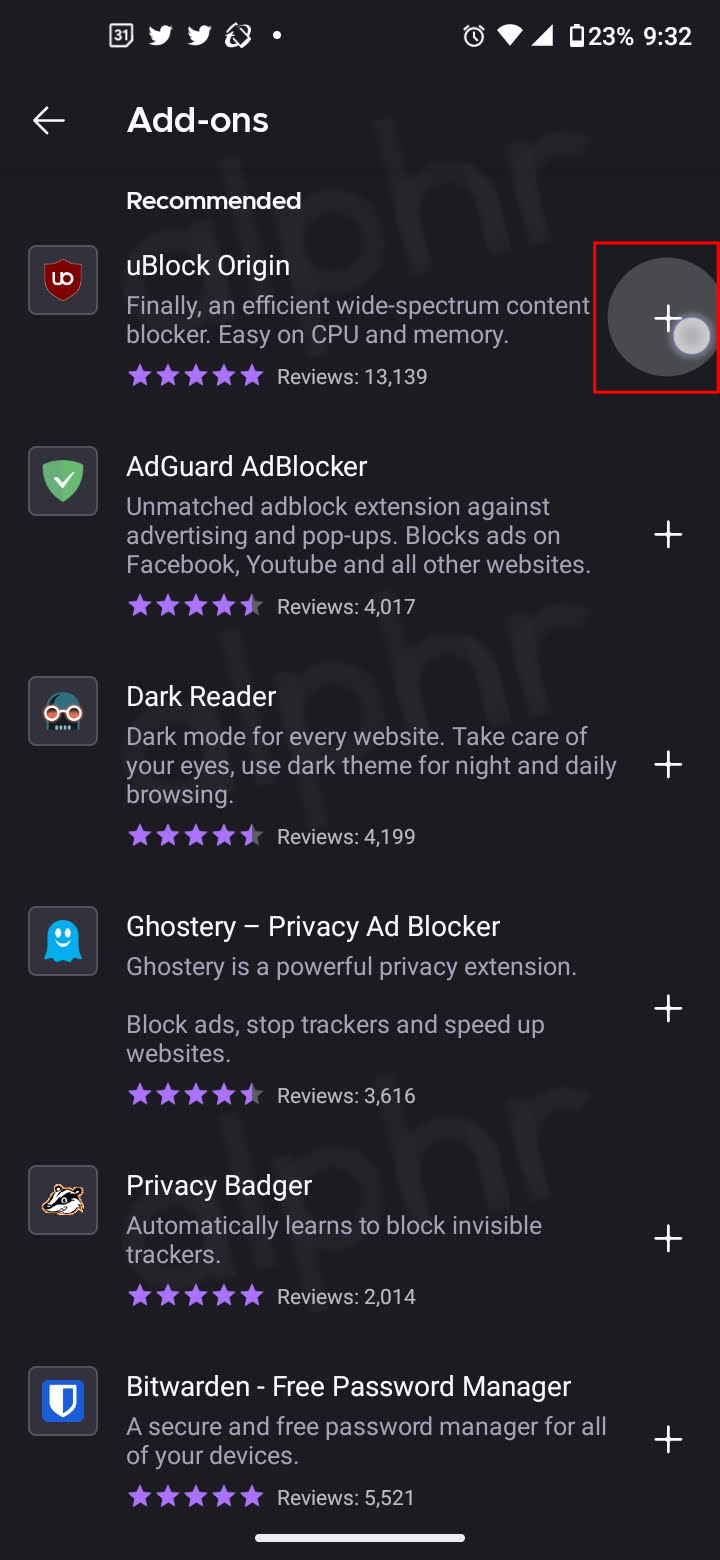Как установить расширения Chrome на Android
Можете ли вы установить расширения Chrome на Android? Этот вопрос возникает постоянно. Учитывая, что и Google Chrome, и Android были созданы Google, можно подумать, что вы можете использовать Chrome в полной мере. К сожалению, Расширения Chrome несовместимы с браузером Chrome для Android.
Конечно, в Chrome на Android есть опция «Рабочий стол», но она меняет только веб-сайт, который вы просматриваете, и работает не так, как обычный настольный браузер Chromeполный дополнений и функций.
Программы для Windows, мобильные приложения, игры - ВСЁ БЕСПЛАТНО, в нашем закрытом телеграмм канале - Подписывайтесь:)
Имея эту информацию, как вы можете использовать свои любимые расширения на своем мобильном устройстве? Прямой ответ — использовать другой браузер; десятки из них работают с Android.

Как использовать расширения Chrome на Android
Chrome использует платформу Chromium с открытым исходным кодом для своих браузеров, как и многие конкуренты, такие как MS Edge, Opera и Вивальди. Самый простой способ преодолеть ограничения Chrome, но при этом сохранить стандартную функциональность, — это используйте браузер Android на базе Chromium, который поддерживает расширения.
Используйте браузер Kiwi на Android с расширениями (выбор редакции)
Киви-браузер — браузер на базе Chromium, поддерживающий расширения. Kiwi также имеет встроенную блокировку рекламы и работает очень быстро. Он легко загружается, быстро устанавливается и быстро запускается. Браузер идеально подходит для общего использования и по умолчанию блокирует большинство рекламы.
Kiwi может похвастаться надежной и быстрой функциональностью и позволяет добавлять расширения Chrome из Интернет-магазина, которые работают так же, как если бы вы использовали браузер для настольного компьютера.

- Откройте Андроид «Киви-браузер».

- Нажмите на «вертикальный эллипсис» (три вертикальные точки) значок меню.

- Выбирать «Расширения».

- Нажмите на «+ (из магазина)» чтобы открыть Интернет-магазин Chrome.

- Выберите свое расширение, просмотрев или выполнив поиск.

- Нажмите на «Добавить в Chrome» для запуска процесса установки.

- Следуйте инструкциям по установке и при необходимости войдите в дополнение.

- Чтобы подтвердить и получить доступ ко всем установленным расширениям, нажмите «вертикальное многоточие» в правом верхнем углу, затем выберите «Расширения» из списка. Вы также можете ввести «kiwi://extensions» в поле URL/поиска.

Используйте Яндекс на Android с расширениями
Один из наиболее популярных вариантов — Яндекс. Этот браузер доступен в магазине Google Play, поэтому нет необходимости загружать какие-либо файлы. Яндекс также предлагает полную поддержку Интернет-магазина Chrome. Этот вариант браузера — отличная отправная точка, если вы хотите использовать расширения Chrome на своем устройстве Android.
Некоторые пользователи жаловались на Яндекс, потому что значительная часть контента на русском языке. В приложении есть настройки только для установки местоположения в следующих странах: Беларусь, Казахстан, Россия, Турция, Украина или Узбекистан. Автообнаружение не работает для других областей, которых нет в этом списке. Итак, если вам не нужен этот браузер, в этой статье у вас есть другие варианты.
- Скачать Яндекс из Play Store.

- После установки нажмите на «адресная строка» наверху. Введите «chrome.google.com/веб-магазин» без кавычек.

- Когда откроется Интернет-магазин, коснитесь значка «панель поиска» и введите расширение, которое вы хотите добавить. Примечание: Уменьшите масштаб двумя пальцами, поскольку вы, скорее всего, увидите версию для настольного компьютера.

- Нажмите на «Добавить в Chrome» в правом верхнем углу.

- Нажмите на «ДОБАВИТЬ РАСШИРЕНИЕ».
- Следуйте инструкциям, чтобы установить расширение, и при необходимости войдите в него, например, с помощью LastPass или Grammarly.
- Чтобы подтвердить и просмотреть все установленные расширения, введите «браузер://расширения» без кавычек в URL/строку поиска. В настройках Яндекса нет пункта «Расширения».
Каждое расширение/дополнение, которое вы устанавливаете в Яндексе, появляется в веб-браузере Android, и вы можете использовать его в любое время.
Используйте Firefox на Android с расширениями
Firefox хорошо известен, и на это есть веская причина. Он всегда был близким конкурентом Chrome (и Chromium), поскольку он одинаково быстр, более безопасен и больше заинтересован в вашей конфиденциальности. У него нет поддержки со стороны интернет-гиганта, но это не помешало ему работать исключительно хорошо.
Программы для Windows, мобильные приложения, игры - ВСЁ БЕСПЛАТНО, в нашем закрытом телеграмм канале - Подписывайтесь:)
Firefox для Android поддерживает пользовательские дополнения Mozillaно мобильная версия ограничена менее чем 20 вариантами расширений. Таким образом, Firefox для Android не предлагает особой гибкости.
Если вы хотите попробовать Firefox с ограниченными предварительно скомпилированными расширениями, вот как это сделать.
- Скачать Фаерфокс для Андроид.

- Нажмите на «вертикальный эллипсис» (три вертикальные точки) в правом нижнем углу для доступа к «Настройки».

- Нажмите на «Дополнения» из списка опций.

- Просмотрите все перечисленные расширения, которые вы хотите добавить в Firefox на Android, затем нажмите на значок «+» значок, чтобы установить их.

Вы также можете пойти в addons.mozilla.org для просмотра, но список тот же, хотя у вас есть опция поиска. Он не показывает вам все расширения, которые предлагает браузер ПК.
Часто задаваемые вопросы о расширениях Android Chrome
Где я могу получить расширения Chrome?
Обычно расширения для Chrome можно получить в Интернет-магазине Chrome. Однако в мобильной версии браузера Chrome их нет. Параметр поиска недоступен даже для поиска ваших любимых расширений. Именно в этом сценарии вам придется использовать альтернативные браузеры. Некоторые браузеры не предлагают расширений как таковых, но они предоставляют множество функций, которые вы можете искать в расширениях. Другие, с другой стороны, в той или иной степени включают дополнения. Эти браузеры обычно отображают браузер в формате рабочего стола, потому что именно так работают функции расширения.
Что делают расширения Chrome?
Расширения Chrome похожи на приложения на вашем телефоне: от экономии денег с помощью расширения Honey до совершенствования грамматики с помощью Grammarly. Доступно множество вариантов. На домашней странице Интернет-магазина Chrome перечислены некоторые наиболее популярные варианты, поэтому, если вы не уверены, что ищете, начните с этого.